Οδηγός σχετικά με την απομάκρυνση του Picexa
Picexa είναι ένα πρόγραμμα που έχει σχεδιαστεί για να βοηθήσει τους χρήστες να δεις εικόνες. Μπορεί επίσης να χαρακτηριστεί ως ένα ανεπιθύμητο πρόγραμμα (κουτάβι) λόγω των διάφορων λόγων. Η εταιρεία που δημιούργησε το Picexa ονομάζεται Ταϊβάν Shui Mu Chih Ching Technology Limited και είναι γνωστό για τη δημιουργία άλλα νεογνά, για παράδειγμα, Winzipper, και ύποπτες προγράμματος περιήγησης αεροπειρατές όπως Qone8.
Αυτό το γεγονός μας κάνει να πιστεύουμε ότι είναι καλύτερα να αφαιρέσετε Picexa από τον υπολογιστή σας, πριν συμβεί κάτι κακό: εμπειρίες του παρελθόντος με τα άλλα νεογνά που δημιουργήθηκε από την εταιρεία να πω ότι το picture viewer είναι δυνητικά επικίνδυνες. Είναι καλύτερο να χρησιμοποιήσετε λογισμικό που αναπτύχθηκε από το πολύ γνωστό, επίσημη εταιρείες που δεν σημαίνουν καμία ζημία. Μην πάρτε εξαπατημένος από περιγραφή του προγράμματος: σίγουρα, είναι σε θέση να υποστηρίξει 67 μορφές και έχει μια μηχανή εικόνας που είναι αρκετά ισχυρή, αλλά τα ίδια αποτελέσματα μπορούν να επιτευχθούν με πολλά άλλα, ασφαλή προγράμματα.
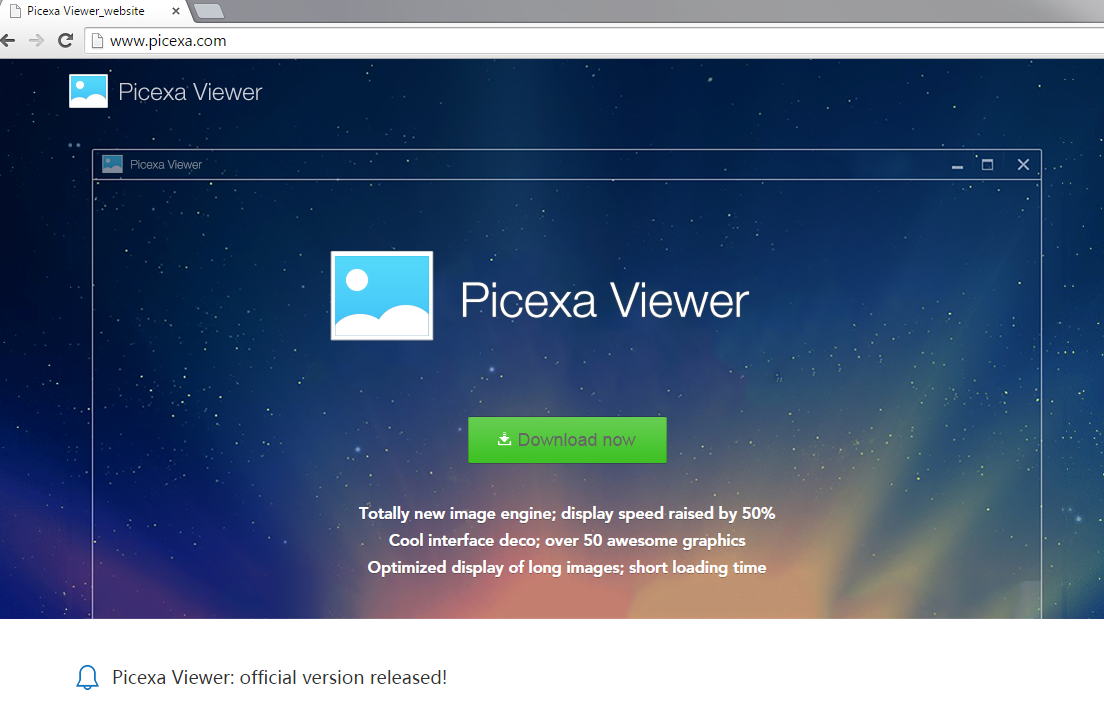
Γιατί είναι επικίνδυνο να τον υπολογιστή μου Picexa?
Το πρώτο σημάδι ότι θα πρέπει να διαγράψετε Picexa από το PC σας είναι το γεγονός ότι η εφαρμογή μπορεί να επιβραδύνει τον προσωπικό υπολογιστή σας. Ξέρετε πώς; Καλά, μια διαδικασία που ονομάζεται Picexasvc.exe θα είναι πάντα τρέχει στο παρασκήνιο. Αυτό σημαίνει ότι κάθε φορά που ο χρήστης είναι σε απευθείας σύνδεση το κουτάβι χρησιμοποιεί πολλούς πόρους του συστήματος και μειώνει την ικανότητα της συσκευής. Λάβετε υπόψη ότι η διαδικασία διαρκεί ακόμη και όταν δεν χρησιμοποιείτε το ίδιο το πρόγραμμα. Ένα άλλο κακόβουλο πράγμα που κάνει το θεατή εικόνα είναι το κατέβασμα κακόβουλου λογισμικού στον υπολογιστή σας. Εάν δεν καταργήσετε την εγκατάσταση Picexa στην αρχή, μπορεί να είναι γεμάτη από ιούς υπολογιστή σας από τώρα! Το πρόγραμμα είναι γνωστό για να κατεβάσετε διάφορα droppers Trojan, και αυτό το γεγονός είναι λίαν απειλητικές. Επίσης, το κουτάβι συλλέγει μη-προσωπικά αναγνωρίσιμες πληροφορίες όπως διευθύνσεις IP. Είναι άγνωστο, τους οποίους το πρόγραμμα μοιράζεται τις πληροφορίες με, και αυτό είναι ένας ακόμη λόγος για την εξάλειψη.
Πώς το PC μου να μολυνθεί με Picexa?
Το πρόγραμμα προβολής εικόνων είναι γνωστό να ταξιδέψουν συσσωρευμένος με άλλες επικίνδυνες εφαρμογές, συνήθως adware. Γίαυτό μπορείτε να παρατηρήσετε διάφορες διαφημίσεις με την παρουσία της. Μπορεί να έρθει μαζί με τις SuperWeb λοιμώξεις, PC Optimizer Pro, BoBrowser και άλλα προγράμματα που μπορεί να επηρεάσει την απόδοση του προσωπικού υπολογιστή σας. Θα πρέπει να απαλλαγούμε από όλα τα νεογνά, και thats γιατί θα πρέπει μια νόμιμη anti-malware και anti-spyware εφαρμογή. Επίσης, να προστατεύσει τον υπολογιστή σας, θα πρέπει να αποφεύγετε torrent και άλλες τοποθεσίες P2P διότι αυτό είναι πού προέρχονται πολλές μολύνσεις.
Πώς να αφαιρέσετε Picexa με ασφάλεια?
Όπως αναφέρθηκε στο άρθρο, το ύποπτο πρόγραμμα ποτέ δεν ταξιδεύει μόνος και μπορεί να υπάρχουν πολλές ανεπιθύμητες εφαρμογές στο σύστημά σας. Η καλύτερη μέθοδος για την απομάκρυνση των Picexa θα είναι σάρωση του υπολογιστή σας με ένα ισχυρό spyware εργαλείο κατάργησης. Εάν αισθάνεστε την ανάγκη να διαγράψει Picexa από τον εαυτό σας, αλλά επίσης θέλουν να αισθάνονται ασφαλείς, αφαίρεσης εγχειρίδιο θα πρέπει να ακολουθηθεί και από μια σάρωση του συστήματος από ένα θεμιτό μέσο.
Offers
Κατεβάστε εργαλείο αφαίρεσηςto scan for PicexaUse our recommended removal tool to scan for Picexa. Trial version of provides detection of computer threats like Picexa and assists in its removal for FREE. You can delete detected registry entries, files and processes yourself or purchase a full version.
More information about SpyWarrior and Uninstall Instructions. Please review SpyWarrior EULA and Privacy Policy. SpyWarrior scanner is free. If it detects a malware, purchase its full version to remove it.

WiperSoft αναθεώρηση λεπτομέρειες WiperSoft είναι ένα εργαλείο ασφάλεια που παρέχει σε πραγματικό χρόνο ασφάλεια απ� ...
Κατεβάσετε|περισσότερα


Είναι MacKeeper ένας ιός;MacKeeper δεν είναι ένας ιός, ούτε είναι μια απάτη. Ενώ υπάρχουν διάφορες απόψεις σχετικά με τ� ...
Κατεβάσετε|περισσότερα


Ενώ οι δημιουργοί του MalwareBytes anti-malware δεν έχουν σε αυτήν την επιχείρηση για μεγάλο χρονικό διάστημα, συνθέτουν ...
Κατεβάσετε|περισσότερα
Quick Menu
βήμα 1. Απεγκαταστήσετε Picexa και συναφή προγράμματα.
Καταργήστε το Picexa από Windows 8
Κάντε δεξιό κλικ στην κάτω αριστερή γωνία της οθόνης. Μόλις γρήγορη πρόσβαση μενού εμφανίζεται, επιλέξτε Πίνακας ελέγχου, επιλέξτε προγράμματα και δυνατότητες και επιλέξτε να απεγκαταστήσετε ένα λογισμικό.


Απεγκαταστήσετε Picexa από τα παράθυρα 7
Click Start → Control Panel → Programs and Features → Uninstall a program.


Διαγραφή Picexa από τα Windows XP
Click Start → Settings → Control Panel. Locate and click → Add or Remove Programs.


Καταργήστε το Picexa από το Mac OS X
Κάντε κλικ στο κουμπί Go στην κορυφή αριστερά της οθόνης και επιλέξτε εφαρμογές. Επιλέξτε το φάκελο "εφαρμογές" και ψάξτε για Picexa ή οποιοδήποτε άλλοδήποτε ύποπτο λογισμικό. Τώρα, κάντε δεξί κλικ στο κάθε τέτοια εισόδων και επιλέξτε μεταφορά στα απορρίμματα, στη συνέχεια, κάντε δεξί κλικ το εικονίδιο του κάδου απορριμμάτων και επιλέξτε άδειασμα απορριμάτων.


βήμα 2. Διαγραφή Picexa από τις μηχανές αναζήτησης
Καταγγείλει τις ανεπιθύμητες επεκτάσεις από τον Internet Explorer
- Πατήστε το εικονίδιο με το γρανάζι και πηγαίνετε στο Διαχείριση πρόσθετων.


- Επιλέξτε γραμμές εργαλείων και επεκτάσεις και να εξαλείψει όλες τις ύποπτες καταχωρήσεις (εκτός από τη Microsoft, Yahoo, Google, Oracle ή Adobe)


- Αφήστε το παράθυρο.
Αλλάξει την αρχική σελίδα του Internet Explorer, αν άλλαξε από ιό:
- Πατήστε το εικονίδιο με το γρανάζι (μενού) στην επάνω δεξιά γωνία του προγράμματος περιήγησης και κάντε κλικ στην επιλογή Επιλογές Internet.


- Γενικά καρτέλα καταργήσετε κακόβουλο URL και εισάγετε το όνομα τομέα προτιμότερο. Πιέστε εφαρμογή για να αποθηκεύσετε τις αλλαγές.


Επαναρυθμίσετε τη μηχανή αναζήτησης σας
- Κάντε κλικ στο εικονίδιο με το γρανάζι και κινηθείτε προς Επιλογές Internet.


- Ανοίξτε την καρτέλα για προχωρημένους και πατήστε το πλήκτρο Reset.


- Επιλέξτε Διαγραφή προσωπικών ρυθμίσεων και επιλογή Επαναφορά μία περισσότερο χρόνο.


- Πατήστε κλείσιμο και αφήστε το πρόγραμμα περιήγησής σας.


- Εάν ήσαστε σε θέση να επαναφέρετε προγράμματα περιήγησης σας, απασχολούν ένα φημισμένα anti-malware, και σάρωση ολόκληρου του υπολογιστή σας με αυτό.
Διαγραφή Picexa από το Google Chrome
- Πρόσβαση στο μενού (πάνω δεξιά γωνία του παραθύρου) και επιλέξτε ρυθμίσεις.


- Επιλέξτε τις επεκτάσεις.


- Εξαλείψει τις ύποπτες επεκτάσεις από τη λίστα κάνοντας κλικ στο δοχείο απορριμμάτων δίπλα τους.


- Αν δεν είστε σίγουροι ποιες επεκτάσεις να αφαιρέσετε, μπορείτε να τα απενεργοποιήσετε προσωρινά.


Επαναφέρετε την αρχική σελίδα και προεπιλεγμένη μηχανή αναζήτησης χρωμίου Google αν ήταν αεροπειρατή από ιό
- Πατήστε στο εικονίδιο μενού και κάντε κλικ στο κουμπί ρυθμίσεις.


- Αναζητήστε την "ανοίξτε μια συγκεκριμένη σελίδα" ή "Ορισμός σελίδες" στο πλαίσιο "και στο εκκίνηση" επιλογή και κάντε κλικ στο ορισμός σελίδες.


- Σε ένα άλλο παράθυρο Αφαιρέστε κακόβουλο αναζήτηση τοποθεσίες και πληκτρολογήστε αυτό που θέλετε να χρησιμοποιήσετε ως αρχική σελίδα σας.


- Στην ενότητα Αναζήτηση, επιλέξτε Διαχείριση αναζητησης. Όταν στις μηχανές αναζήτησης..., Αφαιρέστε κακόβουλο αναζήτηση ιστοσελίδες. Θα πρέπει να αφήσετε μόνο το Google ή το όνομά σας προτιμώμενη αναζήτηση.




Επαναρυθμίσετε τη μηχανή αναζήτησης σας
- Εάν το πρόγραμμα περιήγησης εξακολουθεί να μην λειτουργεί τον τρόπο που προτιμάτε, μπορείτε να επαναφέρετε τις ρυθμίσεις.
- Ανοίξτε το μενού και πλοηγήστε στις ρυθμίσεις.


- Πατήστε το κουμπί επαναφοράς στο τέλος της σελίδας.


- Πατήστε το κουμπί "Επαναφορά" άλλη μια φορά στο πλαίσιο επιβεβαίωσης.


- Εάν δεν μπορείτε να επαναφέρετε τις ρυθμίσεις, αγοράσετε ένα νόμιμο αντι-malware και να σαρώσει τον υπολογιστή σας.
Καταργήστε το Picexa από Mozilla Firefox
- Στην επάνω δεξιά γωνία της οθόνης, πιέστε το πλήκτρο μενού και επιλέξτε πρόσθετα (ή πατήστε Ctrl + Shift + A ταυτόχρονα).


- Να μετακινήσετε στη λίστα επεκτάσεων και προσθέτων και να απεγκαταστήσετε όλες τις καταχωρήσεις ύποπτα και άγνωστα.


Αλλάξει την αρχική σελίδα του Mozilla Firefox, αν άλλαξε από ιό:
- Πατήστε το μενού (πάνω δεξιά γωνία), επιλέξτε επιλογές.


- Στην καρτέλα "Γενικά" διαγράψετε το κακόβουλο URL και εισάγετε ιστοσελίδα προτιμότερο ή κάντε κλικ στο κουμπί Επαναφορά στην προεπιλογή.


- Πατήστε OK για να αποθηκεύσετε αυτές τις αλλαγές.
Επαναρυθμίσετε τη μηχανή αναζήτησης σας
- Ανοίξτε το μενού και πατήστε το κουμπί βοήθεια.


- Επιλέξτε πληροφορίες αντιμετώπισης προβλημάτων.


- Firefox ανανέωσης τύπου.


- Στο πλαίσιο επιβεβαίωσης, κάντε κλικ στην επιλογή Ανανέωση Firefox πάλι.


- Αν είστε σε θέση να επαναφέρετε το Mozilla Firefox, σάρωση ολόκληρου του υπολογιστή σας με ένα αξιόπιστο anti-malware.
Απεγκαταστήσετε Picexa από το Safari (Mac OS X)
- Πρόσβαση στο μενού.
- Επιλέξτε προτιμήσεις.


- Πηγαίνετε στην καρτέλα επεκτάσεις.


- Πατήστε το κουμπί της απεγκατάστασης δίπλα από το ανεπιθύμητο Picexa και να απαλλαγούμε από όλες τις άλλες άγνωστες εγγραφές καθώς και. Εάν δεν είστε βέβαιοι αν η επέκταση είναι αξιόπιστος ή όχι, απλά αποεπιλέξτε το πλαίσιο ενεργοποίηση για να το απενεργοποιήσετε προσωρινά.
- Επανεκκίνηση Safari.
Επαναρυθμίσετε τη μηχανή αναζήτησης σας
- Πατήστε το εικονίδιο του μενού και επιλέξτε Επαναφορά Safari.


- Επιλέξτε τις επιλογές που θέλετε να επαναφορά (συχνά όλα αυτά επιλέγεται εκ των προτέρων) και πατήστε το πλήκτρο Reset.


- Εάν δεν μπορείτε να επαναφέρετε το πρόγραμμα περιήγησης, σάρωση ολόκληρο το PC σας με ένα αυθεντικό malware λογισμικό αφαίρεσης.
Site Disclaimer
2-remove-virus.com is not sponsored, owned, affiliated, or linked to malware developers or distributors that are referenced in this article. The article does not promote or endorse any type of malware. We aim at providing useful information that will help computer users to detect and eliminate the unwanted malicious programs from their computers. This can be done manually by following the instructions presented in the article or automatically by implementing the suggested anti-malware tools.
The article is only meant to be used for educational purposes. If you follow the instructions given in the article, you agree to be contracted by the disclaimer. We do not guarantee that the artcile will present you with a solution that removes the malign threats completely. Malware changes constantly, which is why, in some cases, it may be difficult to clean the computer fully by using only the manual removal instructions.
